百度输入法怎么导入自定义词库
更新日期:2023-09-22 19:04:15
来源:系统之家
手机扫码继续观看

百度输入法怎么导入自定义词库?百度输入法也是大家平时实用比较多的一个输入法,但是很多用户在使用中会发现,很多自己想要的词语没有在候选框里,今天,小编就带你来学习百度输入法导入自定义词库方法。
1、自己新建一个文本文档,将需要导入的词库输入进去,然后保存一下。(注意:一行一个词语)。
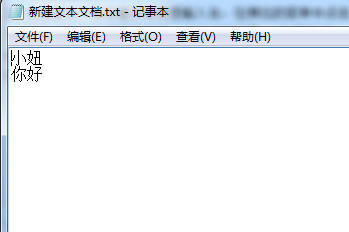
2、将系统的输入法切换为百度输入法,右击输入法皮肤,在功能下拉框中选择“设置属性”。
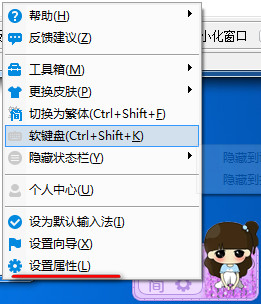
3、在“属性设置”界面中选择“词库设置”中的“批量造词”。
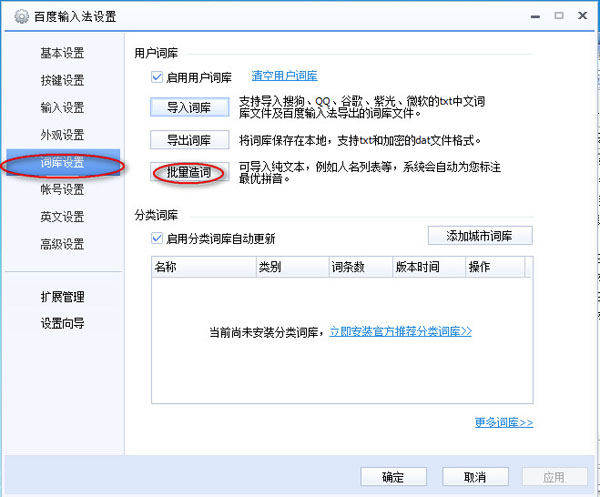
4、在“批量造词”的对话框中选择“从txt文件中导入”,将刚刚的文本文档导入即可。
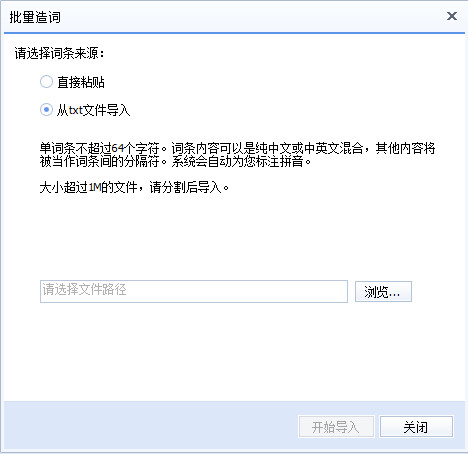
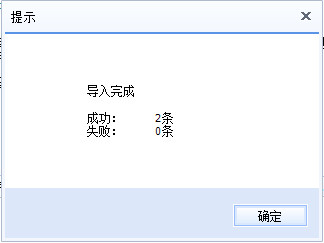
5、然后就可以进行输入咯。
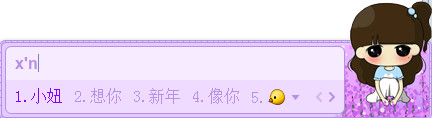
该文章是否有帮助到您?
常见问题
- monterey12.1正式版无法检测更新详情0次
- zui13更新计划详细介绍0次
- 优麒麟u盘安装详细教程0次
- 优麒麟和银河麒麟区别详细介绍0次
- monterey屏幕镜像使用教程0次
- monterey关闭sip教程0次
- 优麒麟操作系统详细评测0次
- monterey支持多设备互动吗详情0次
- 优麒麟中文设置教程0次
- monterey和bigsur区别详细介绍0次
系统下载排行
周
月
其他人正在下载
更多
安卓下载
更多
手机上观看
![]() 扫码手机上观看
扫码手机上观看
下一个:
U盘重装视频












